win10系统excel怎么显示扩展名|win10显示excel文档扩展名的方法
win10正式版系统电脑考虑安全性问题,常常都隐藏了文件扩展名。由于某些需求,excel文件需要显示扩展名,要怎么设置才可以显示出来?其实在电脑设置里面这个设置很简单,我们只需要记住步骤就都能做到。接下来分享win10显示excel文档扩展名的方法。

1、打开我的电脑,选择“系统属性”进入第二个图片所示的基本信息面板;
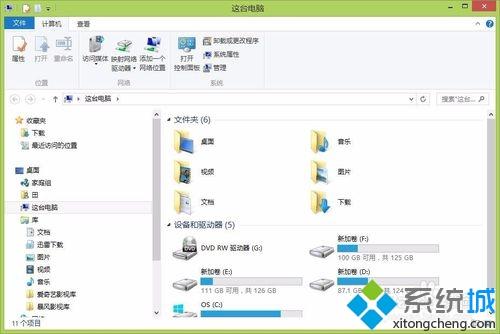
2、我们可以看到左上侧有一项菜单栏,不难找到“工具”一项,点击后出现一个组合菜单,其中最下面的一项是“文件夹选项”,点击文件夹选项,进入设置版面;
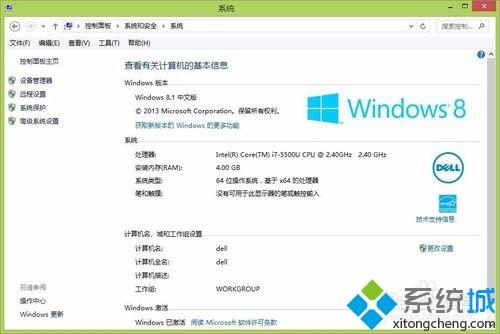
3、进入设置版面,可以菜单栏有三个按钮,其中有一个“查看”按钮,我们点击这个按钮,进入该按钮所在的内容编辑栏;
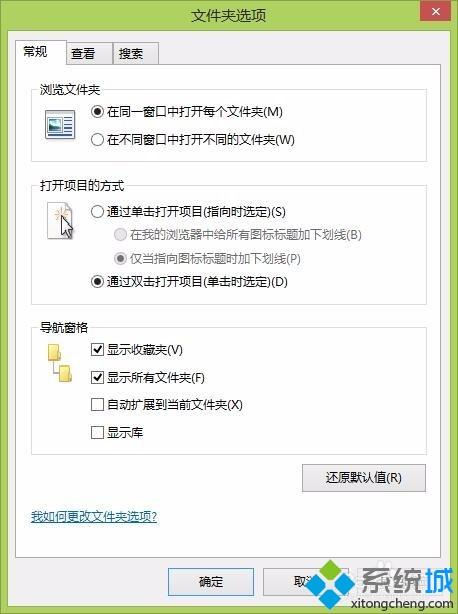
4、我们可以看到可编辑该系统的多项设置,右边有一个下拉滚动条,我们下拉该滚动条可以找到如图所示的“隐藏已知 文件类型的扩展名”,该选型就是设置是否显示文件扩展名的设置项,勾选则表示你将系统设置成不显示扩展名,不勾选则表示显示扩展名,现在我们取消勾选然后点击“确定”;
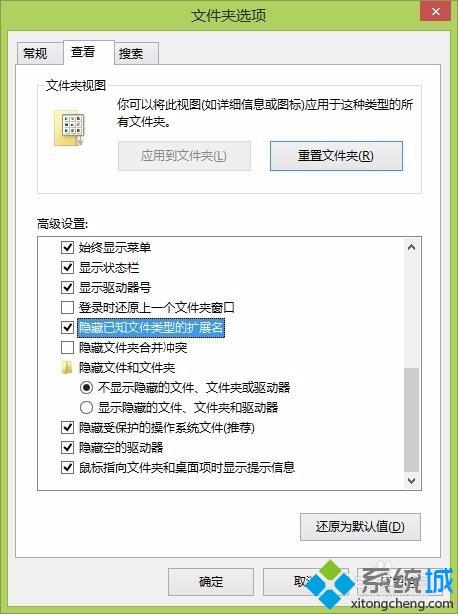
5、现在我们已经设置好了这个显示扩展名的操作,操作完成以后,我们的文件后面都有相应的文件扩展名,这样方便我们识别文件种类,大多时候我们可以直接从文件扩展名来判断打开文件的软件类型,如下图是操作后文件显示的方式;
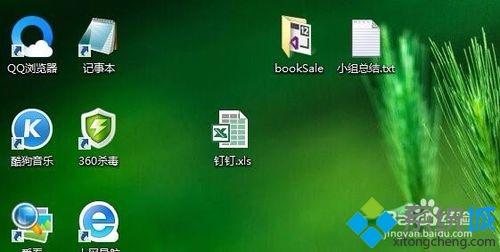
6、在全部完成之后,我们应该细心地发现文件显示的不同之处。从某种意义上讲,Windows上隐藏文件扩展名是有很多的作用的,我们常常会不小心修改文件名,如果现实扩展名,在修改文件可能会无意中修改了文件的扩展名,导致文件因为扩展名的修改而损坏。文件名隐藏在文件保护机制里面起了很大的作用,在不需要的时候建议尽量不要修改。

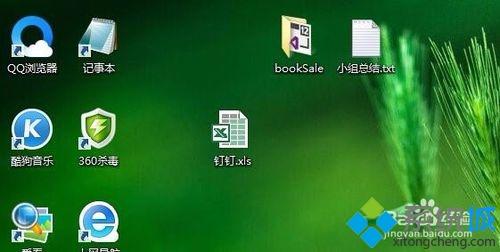
win10显示excel文档扩展名的方法分享到这里了,希望此教程内容能够帮助到大家。
相关教程:怎样显示文件类型扩展名我告诉你msdn版权声明:以上内容作者已申请原创保护,未经允许不得转载,侵权必究!授权事宜、对本内容有异议或投诉,敬请联系网站管理员,我们将尽快回复您,谢谢合作!










